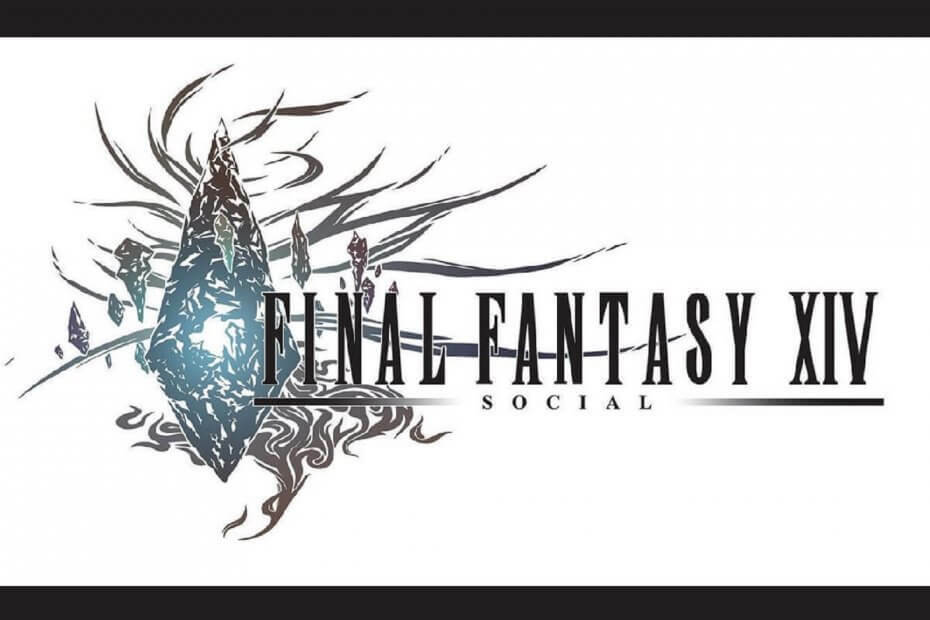Tidsbesparende software- og hardwareekspertise, der hjælper 200 millioner brugere årligt. Vejleder dig med vejledninger, nyheder og tip til at opgradere dit tekniske liv.
Vent det ud
Flere kilder har rapporteret, at problemet opstår på Square Enix side, så der er lidt, du kunne gøre ved det. På et tidspunkt opstod denne fejl kort efter, at FFXIV-spilserverne blev målrettet af et DDOS-angreb.
Således ser det ud til, at den mest egnede måde at omgå fejlen er at undgå at spille spillet, indtil nogen bekræfter, at det er blevet behandlet. Især hvis du planlægger at hoppe først i en vanskelig, tidskrævende prøve.
Brug en VPN
Nogle gange kan situationen være forårsaget af din internetudbyders dårlige trafikrute eller ISP-båndbreddegasning. Hvis du har mistanke om, at det er tilfældet, kan du bruge en VPN for at omgå din internetudbyders begrænsninger.
- Køb en premium VPN-abonnementsplan (vi anbefaler Privat internetadgang)
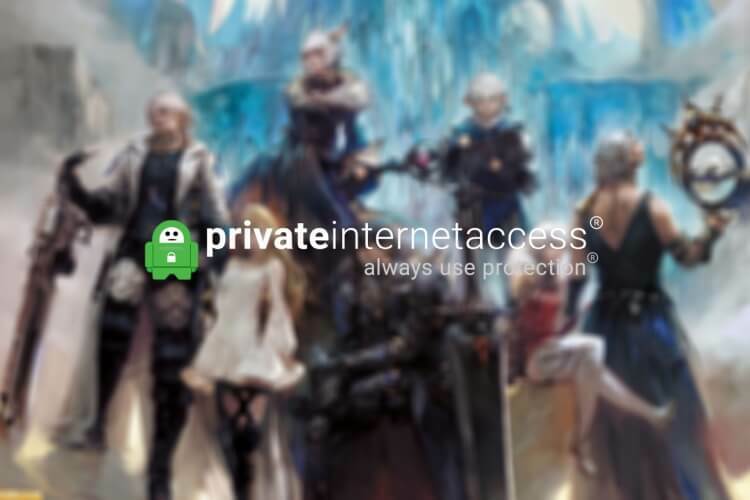
- Download VPN og installer det på din pc
- Start det og log ind på din konto
- Opret forbindelse til en hurtig server (nærliggende servere er generelt hurtigere)
- Start FFXIV
- Kontroller, om du stadig får fejl 10105
Bemærk, at brug af en VPN, mens du spiller FFXIV, også kan ordne pakketab, og reducer ping i spillet. Hvis du vil fjerne blokering af regionale begrænsningerfor eksempel, ved hjælp af en VPN vil også gøre underværker.
Brug Ethernet i stedet for Wi-Fi
Ikke kun med FFXIV, men når det er muligt, skal du altid vælge Ethernet over Wi-Fi. Trådløse forbindelser er meget langsommere, de er ikke så stabile, og de er tilbøjelige til interferens.
Også, Tab af Wi-Fi-pakke sker langt oftere end mens du bruger Ethernet.
Mens vi er om emnet, skal du sørge for, at dine Ethernet-kabler ikke er forældede, slidte eller beskadigede på nogen måde. Dårlige kabler kan også have stor indflydelse på, hvor hurtig og stabil din forbindelse kan være.
Hvis du lige har skiftet til Ethernet, skal du sørge for at genstarte din router for at undgå problemer med adressetildeling.
Skyl din DNS
- Start en CMD-forekomst på din Windows-pc
- Skriv følgende kommandoer en efter en i denne rækkefølge:
Kør en systemscanning for at finde potentielle fejl

Download Restoro
PC-reparationsværktøj

Klik på Start scanning for at finde Windows-problemer.

Klik på Reparer alt til at løse problemer med patenterede teknologier.
Kør en pc-scanning med Restoro reparationsværktøj for at finde fejl, der forårsager sikkerhedsproblemer og afmatning. Når scanningen er afsluttet, erstatter reparationsprocessen beskadigede filer med friske Windows-filer og komponenter.
ipconfig / flushdns
ipconfig / registerdns
ipconfig / release
ipconfig / forny
netsh winsock reset
Afslut
Genstart din pc, start FFXIV, og prøv at oprette forbindelse til serveren igen. Ofte kan det at føre til forskellige forbindelsesproblemer at lade cache-data blive opbygget.
Skylning og fornyelse af din DNS-adresse kan løse mange forbindelsesproblemer, herunder ikke at kunne logge ind på forskellige spil.
Alternativt kan du erstatte dine ISP-tildelte DNS-adresser med offentlige gratis. For eksempel kan du bruge Googles offentlige DNS eller Cloudflare.
Du bemærker muligvis en vis forbedring, når du udskifter din DNS, men sørg for at tage backup af internetudbyderne, bare hvis noget går galt.
Konfigurer Internet Explorer
- Start Internet Explorer på din pc
- Tryk på Alt + X på dit tastatur (eller klik på den gearformede knap)
- Vælg Internetindstillinger i menuen
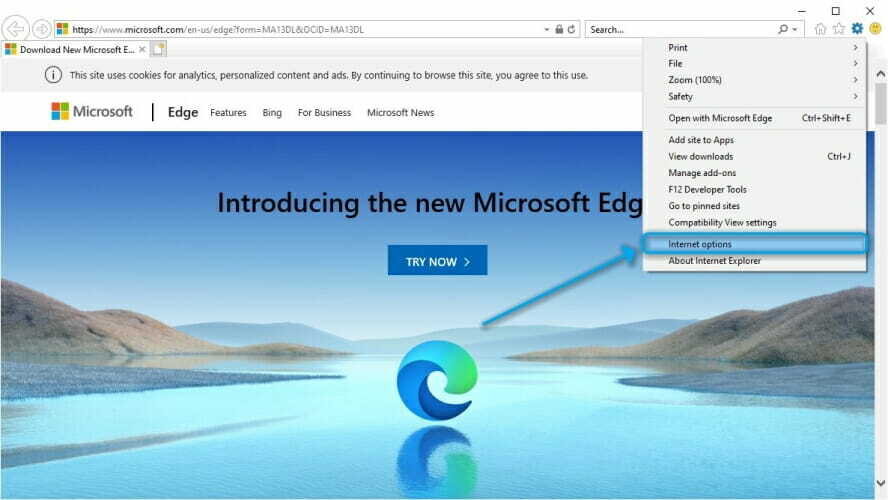
-
Fanen Generelt:
- Klik på Slet knap i browserhistorik
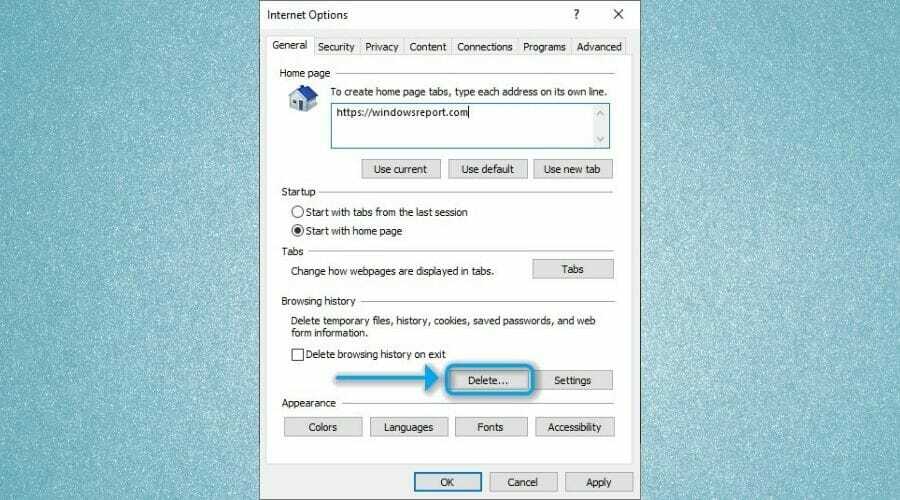
- Marker alle felter
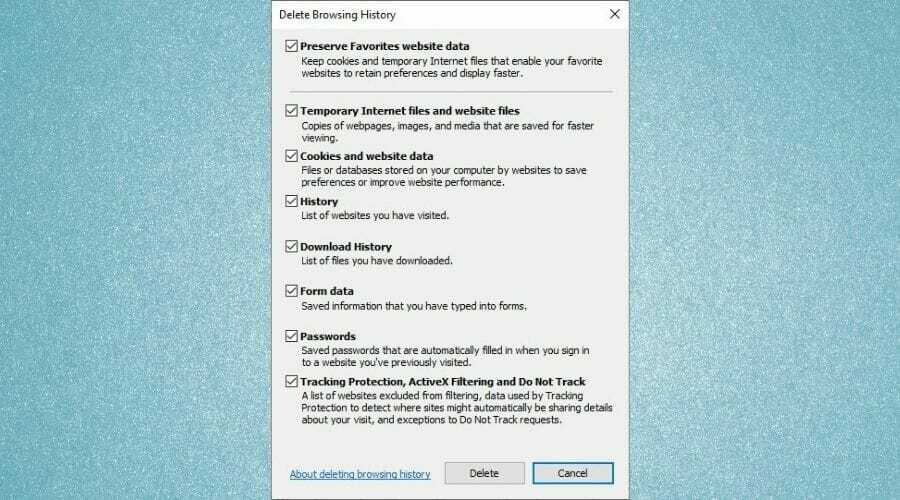
- Klik på Slet
- Klik på Slet knap i browserhistorik
-
Fanen Sikkerhed:
- Flyt Sikkerhed niveau skyderen til det laveste punkt
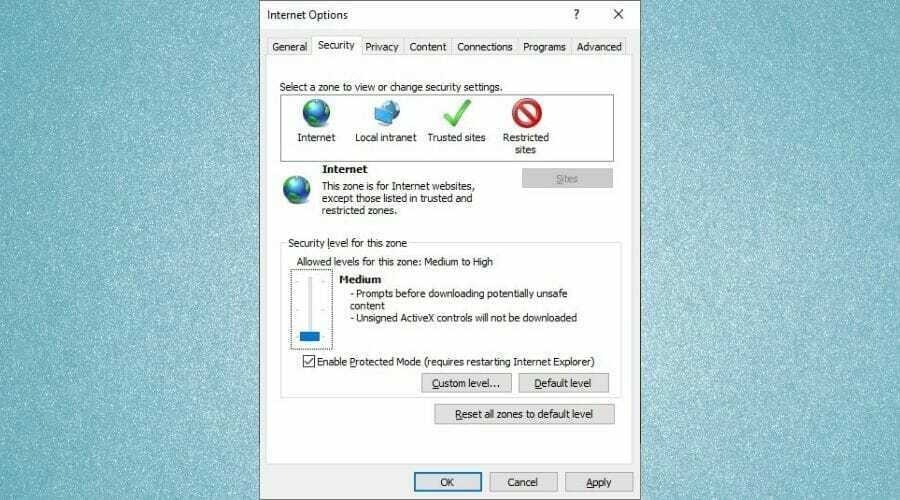
- Flyt Sikkerhed niveau skyderen til det laveste punkt
-
Fanen Privatliv:
- Klik på Fremskreden knap
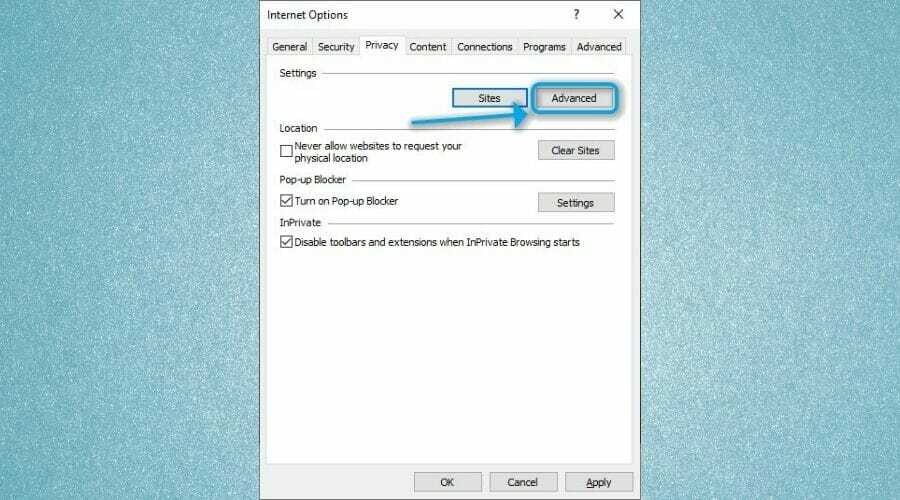
- Vælg Accepter for begge Første part og Tredjeparts cookies
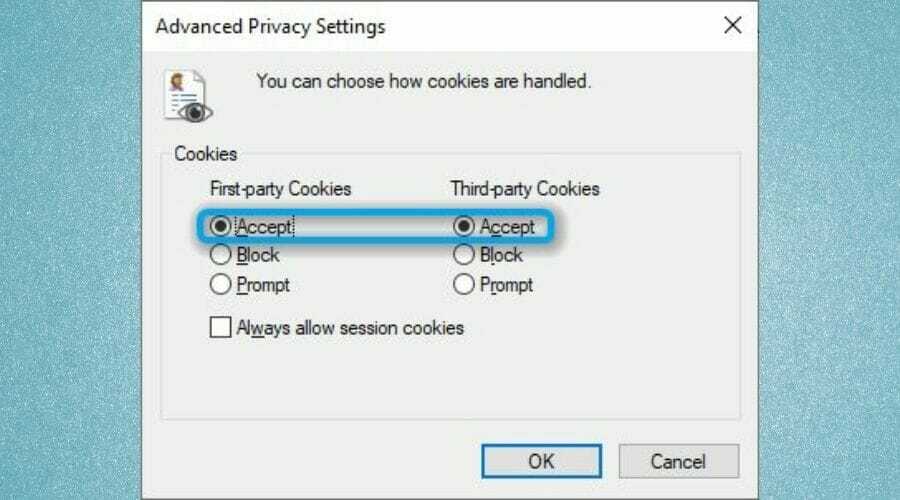
- Klik på Okay
- Klik på Fremskreden knap
-
Fanen Avanceret:
- Rul ned til Sikkerhed kategori
- Aktivér Tillad software at køre eller installere [...] mulighed
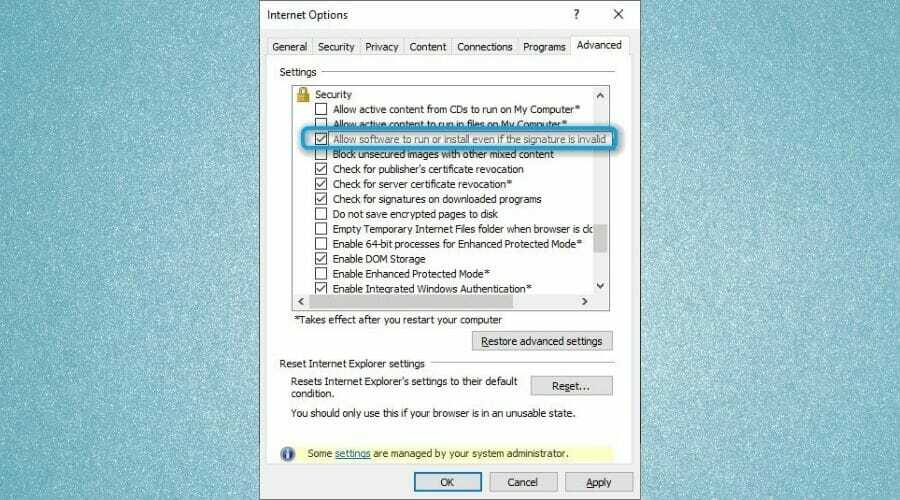
- Kontroller alle TLS og SSL kasser undtagen SSL 3.0
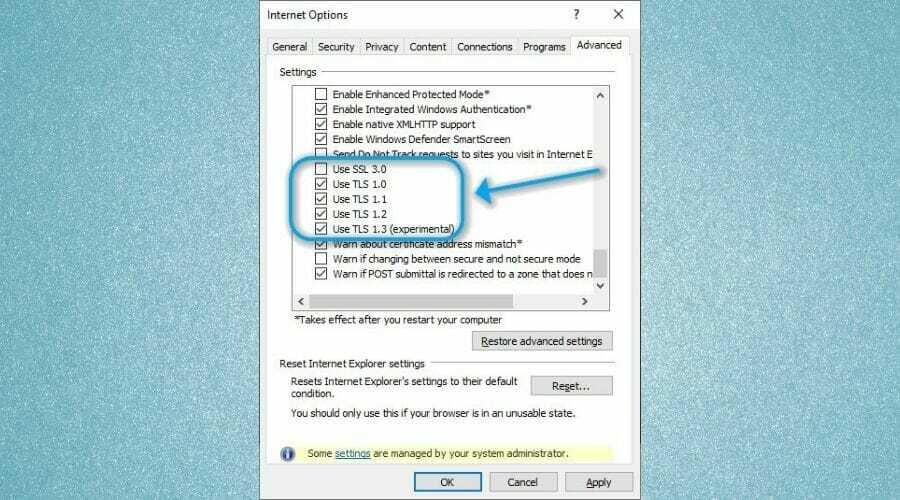
- Klik på knappen Anvend og derefter på Ok
-
Fanen Generelt:
Årsagen til, at du har brug for at konfigurere Internet Explorer, er, at spilstarteren efter sigende bruger IE til at oprette forbindelse til Internettet. Derfor, hvis der er nogen indstillinger, der begrænser spillet på nogen måde, har du sandsynligvis svært ved at oprette forbindelse.
Anvend kompatibilitetsindstillinger
- Højreklik på den eksekverbare FFXIV-launcher
- Vælg Ejendomme fra kombinationsmenuen
- Gå over til Kompatibilitet fanen
- Vælg Windows 7 fra menuen Kompatibilitetstilstand
- Tjek Kør dette program som administrator mulighed
- Klik på Ansøge, derefter Okay
- Genstart din pc
- Start FFXIV, og kontroller, om der er nogen forbedring
Afsluttende tanker om fastsættelse af FFXIV-fejl 10105
Alt i alt, hvis du får den ukendte 10105-fejl, mens du spiller FFXIV, er der nogle nemme at følge rettelser, der kan hjælpe dig med at komme tilbage på sporet.
Bemærk dog, at hvis fejlen opstår på Square Enix side, er der stort set intet du kan gøre ved det andet end at vente.
© Copyright Windows Rapport 2021. Ikke tilknyttet Microsoft